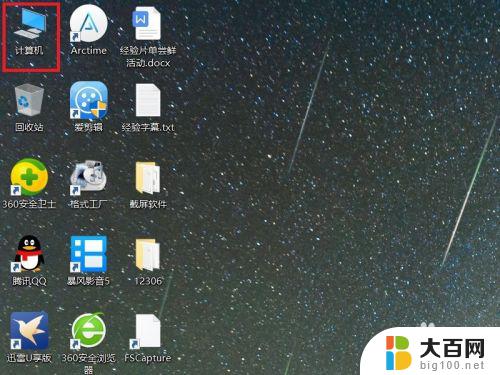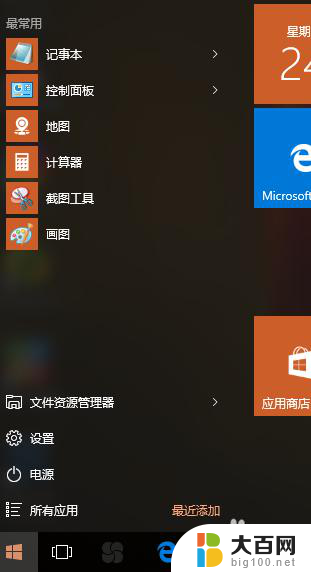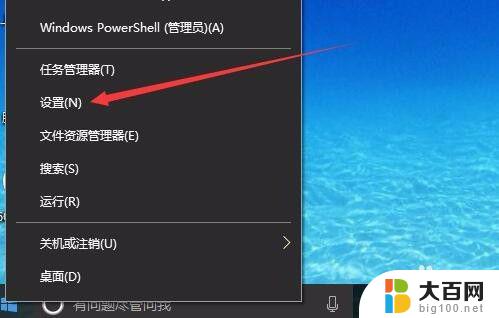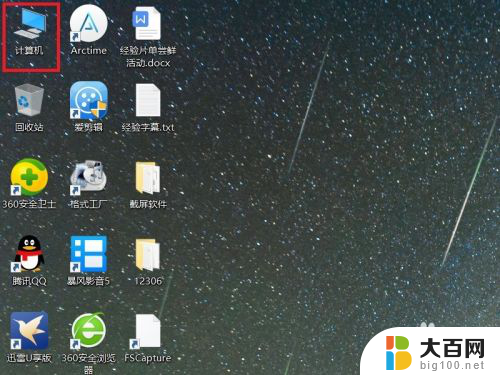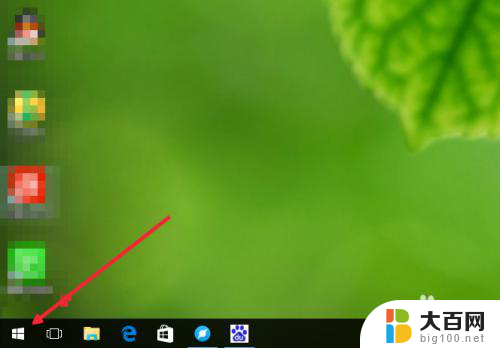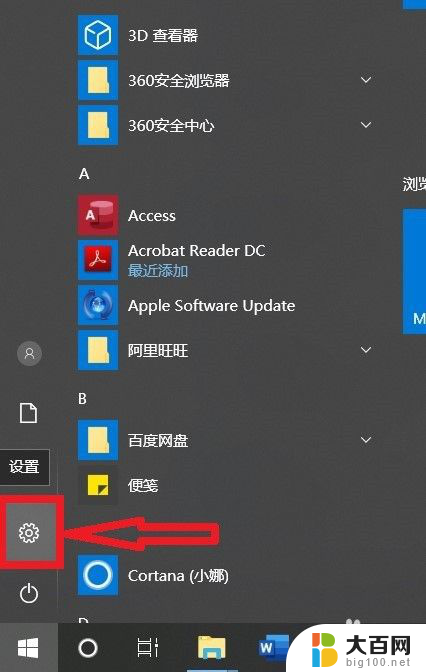win10启动防火墙 win10系统如何手动启动Windows防火墙服务
更新时间:2024-01-06 12:43:27作者:xiaoliu
Windows 10作为一款广泛使用的操作系统,其安全性备受关注,启动防火墙是保护计算机免受网络攻击的重要措施之一。在Win10系统中,手动启动Windows防火墙服务是确保系统安全的有效方式。通过启动防火墙,我们可以限制外部网络对计算机的访问,阻止潜在的恶意软件和病毒进入系统。本文将介绍如何在Win10系统中手动启动Windows防火墙服务,为您提供一种简单可行的方法来加强系统安全。
具体方法:
1.在win10系统桌面上,开始菜单。右键,运行。
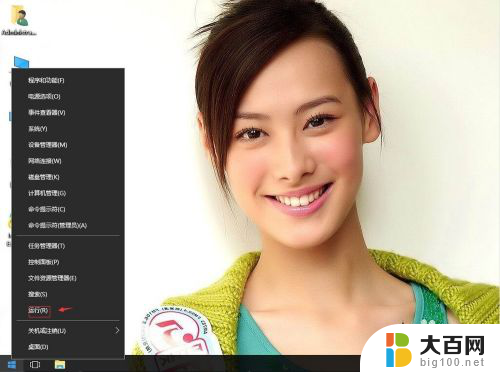
2.输入services.msc,再确定。
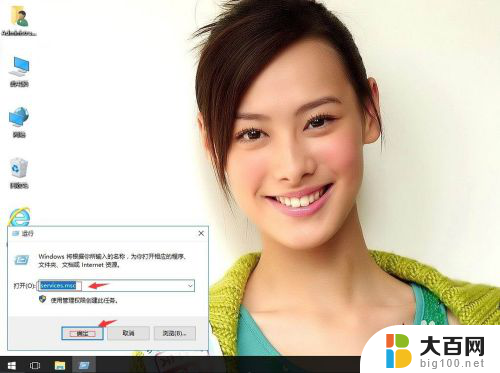
3.在服务中,找到Windows Firewall服务。
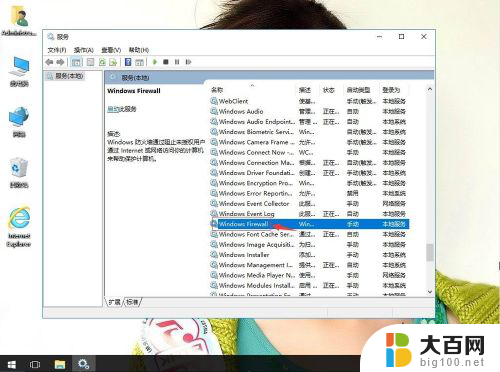
4.右键,属性。
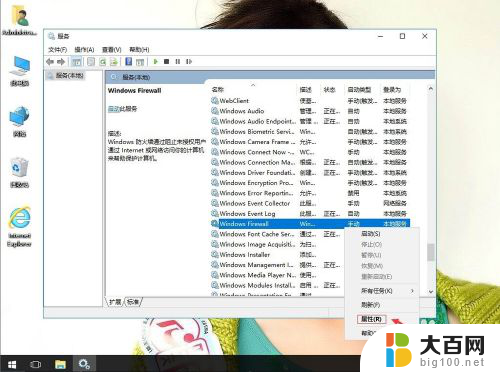
5.启动类型:自动,再单击启动。然后应用,再确定。
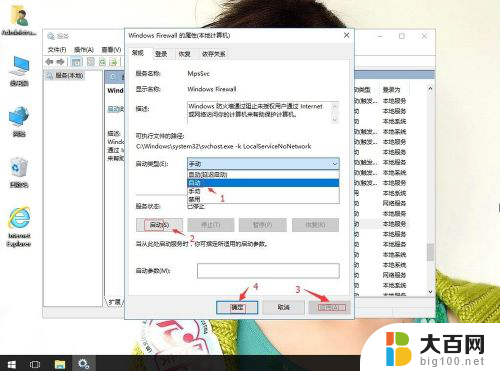
以上就是win10启动防火墙的全部内容,如果有任何问题,请按照小编的方法进行操作,希望这能帮助到大家。